昨天,我从Excel模板库(文件-新建)中无意中看到一个家庭库存表:第一印象说不出哪里好,就是看上去舒服,干净漂亮!如果把上图中的表格粘贴成数值并添加表格线,比如一下你就知道有多丑:模板库下载
昨天,我从Excel模板库(文件 - 新建)中无意中看到一个家庭库存表:
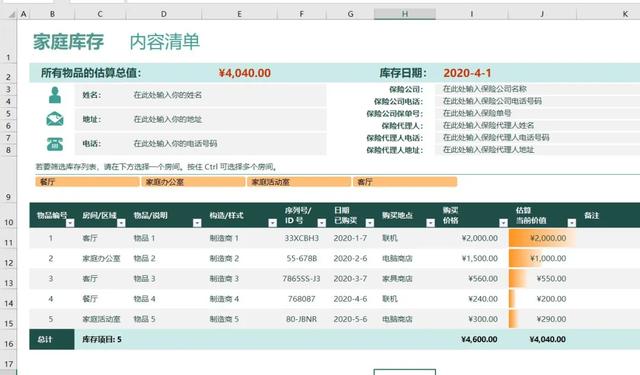
第一印象说不出哪里好,就是看上去舒服,干净漂亮!
如果把上图中的表格粘贴成数值并添加表格线,比如一下你就知道有多丑:
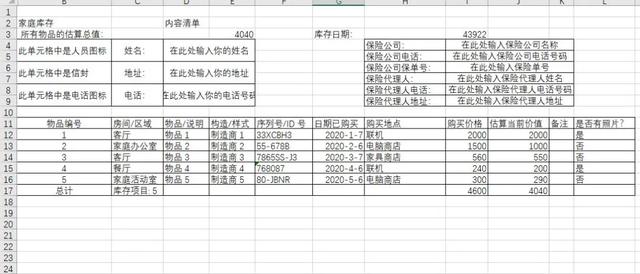
模板库下载的表格到底用了什么法术让表格变好看?我对该表用了一个多小时对该表进行探究,找出了几个做表好看的小技巧:
01删除表格灰线
视图 - 去掉网格线前的勾,你会发现表格一下干净了好多。
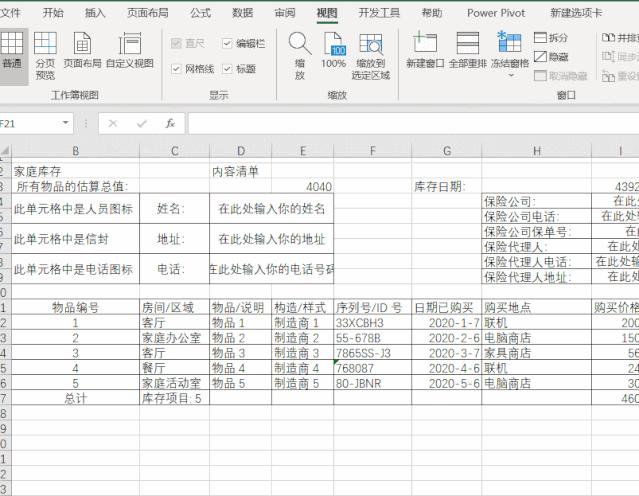
02增加行高
把标题行设置为40左右,普通行设置30左右,你会发现文字不再那么拥挤。
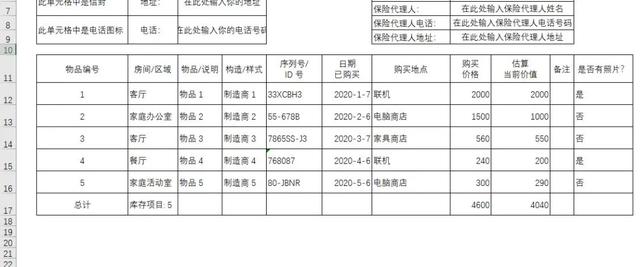
03修改字体
微软雅黑字体总是第一选择

04删除表格线
删除原来的表格黑线(快捷键Ctrl +shift + -),用灰5%的颜色隔行填充,表格马上会变个模样。
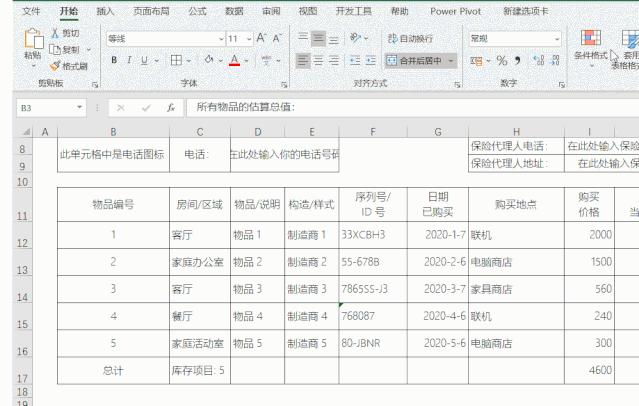
个人信息部分则用灰底白边线
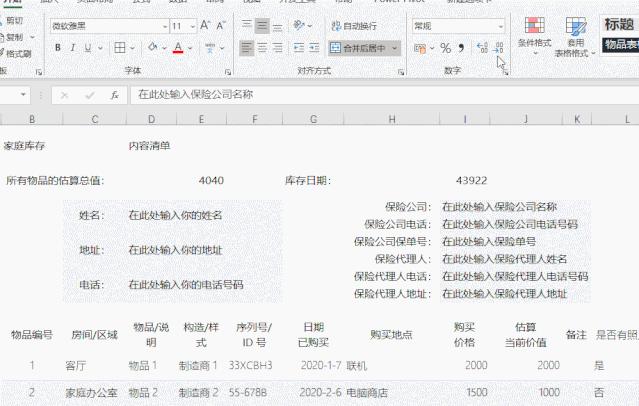
05字体大小和数字格式
标题和尾行字体加粗加大,看起来有层次感。
数字格式要设置成合适的数字格式(不要用默认的),如果有需要添加货币符号会更美观。
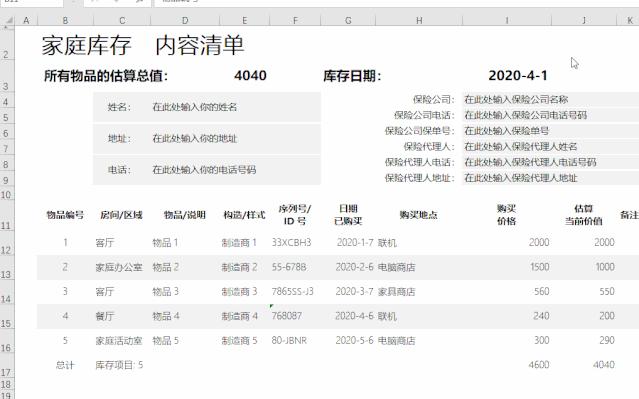
06配色
搭配合适的色系是表格是最关键的一环。用什么颜色最好?看上去舒服即可。表格有层次感,数据又能清晰的展示出来。
本例模板中表格是清色系,而突出数据用了浅橙色。下图是四种颜色的RGB值。

非调色板中的颜色可以用设置RGB填充。
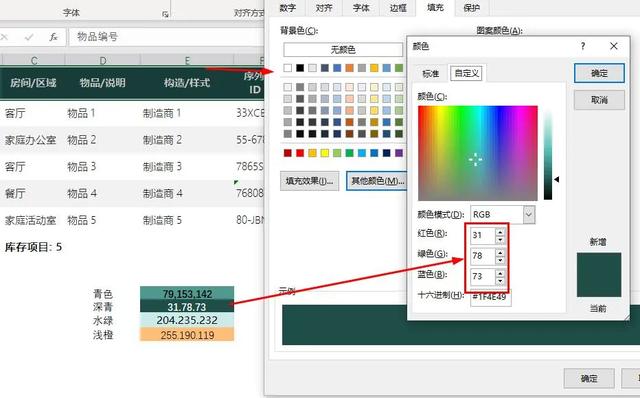
配色后的效果:

07数据条的应用
条件格式中的数据是一个美化表格的神器
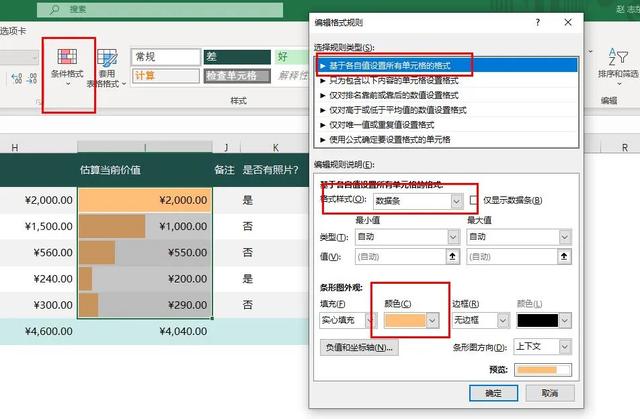
08小图标使用
添加小图标后,会让表格看起来更高大上

09切片器的使用
如果是一个表格,添加切片器,不但好看,筛选起来更方向。方法:先把表格插入 - 表格转换为超级表,然后通过表格工具栏插入切片器。
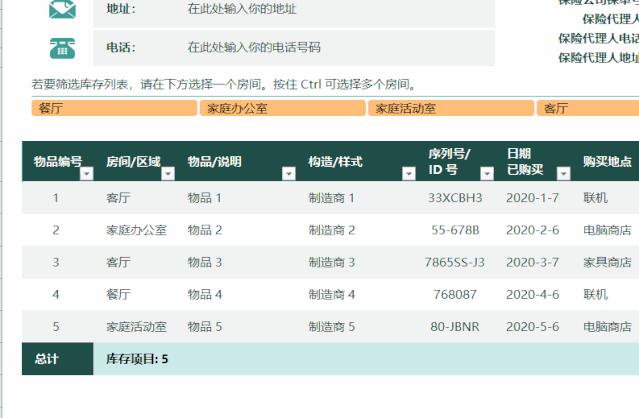
表格的配色是一门学问,如果你实在不知道怎么配色,就去百度搜配色,会找到很多好看的配色方法和方案。
本站部分文章来自网络或用户投稿,如无特殊说明或标注,均为本站原创发布。涉及资源下载的,本站旨在共享仅供大家学习与参考,如您想商用请获取官网版权,如若本站内容侵犯了原著者的合法权益,可联系我们进行处理。
